如何使用 Windows 11 安装助手从 Windows 10 升级
什么是 Windows 安装助手?
Windows 11 安装助手是一款专用工具,可帮助您在 PC 上升级到 Windows 11。这是 Microsoft 推荐的在您的系统上启动和运行 Windows 11 的方法。
Windows 安装助手与 Windows 11 一样有一些要求,您可以使用以下部分进行检查。
运行安装助手之前要执行的检查
Window Installation Assistant 有一些要求。此外,您需要确保您运行的是正确版本的 Windows 以升级到 Windows 11。执行以下必要检查以确保您有资格使用安装助手。
- 确保您使用的是 Windows 10 v2004 或更高版本。
- 确保您满足在系统上安装 Windows 11 的基本要求。
- 确保您的系统上至少有 9GB 的可用磁盘空间,以便您可以使用助手在本地存储上下载 Windows 11。
- 确保以管理员身份运行安装助手。
因此,我们还列出了在您的系统上安装 Windows 11 的基本要求。您可以在下面查看它们。
Windows 11 的要求
以下是在系统上安装 Windows 11 的基本要求。
- 处理器: 1GHz 或更快,具有 2 个或更多内核。
- 内存: 4GB或更高
- 显卡: DX12兼容WDDM 2.0驱动
- 磁盘空间: 9GB 用于下载安装文件。
- 系统: UEFI,带安全启动
- TPM: 2.0 或更高
- 显示: 720p @ 8bits 或更高
如果您的 PC 满足基本要求,您可以继续按照以下教程使用 Windows 11 安装助手进行升级。
如何使用 Windows 11 安装助手
- Windows 11 安装助手:下载链接
使用上面的链接下载 Windows 安装助手。下载后,右键单击该文件并选择“以管理员身份运行”。
如果您收到提示,请选择“是”以允许该应用程序。
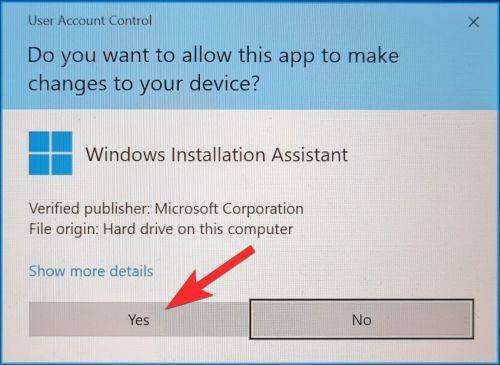
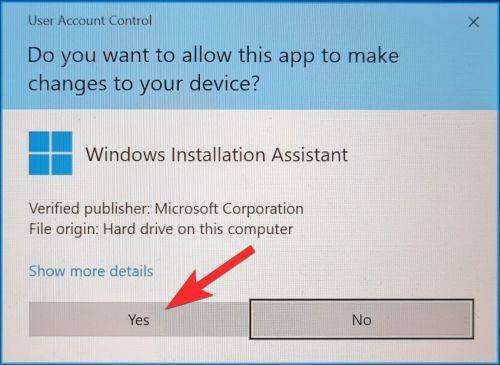
选择“接受并安装”。
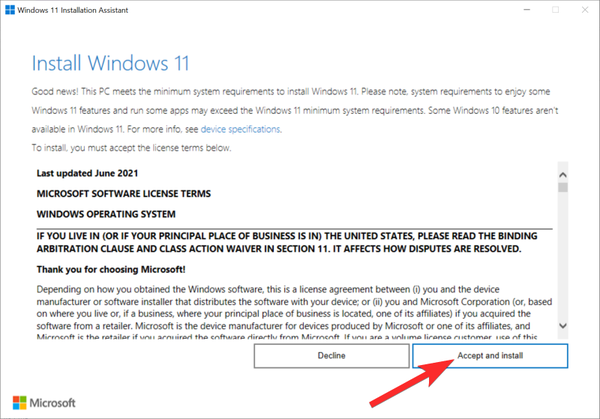
![]()
注意:您可能需要滚动到许可协议底部才能解锁此选项。
助手现在会继续将必要的文件下载到您的本地存储。这可能需要一些时间,具体取决于您的网络速度。
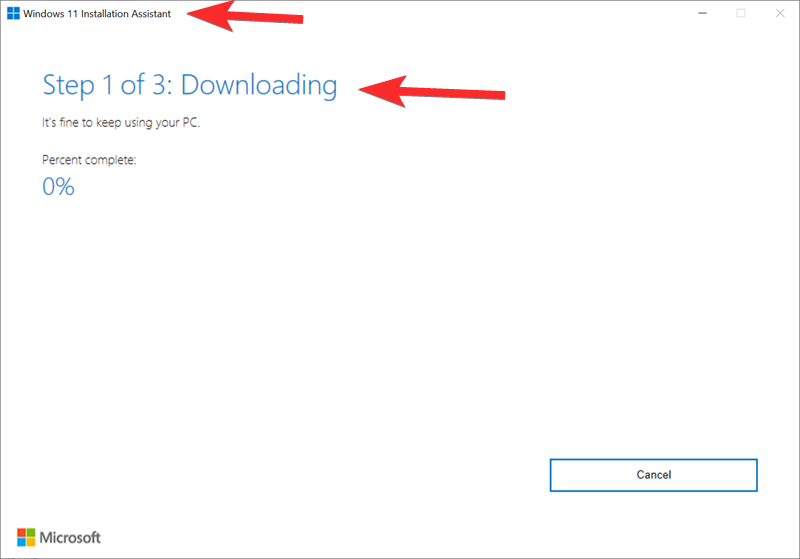
![]()
下载后,文件将在后台进行验证。验证文件后,安装过程应自动开始。
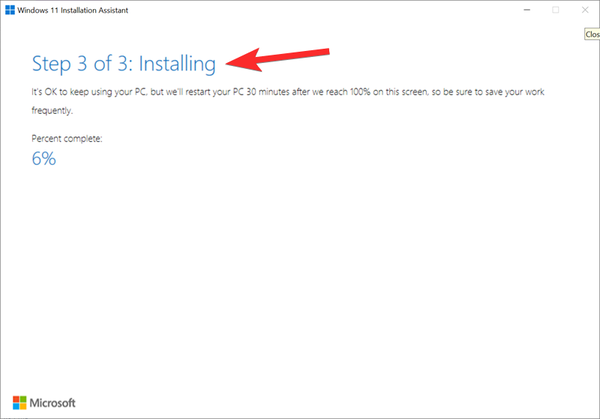
![]()
安装过程完成后,单击“立即重新启动”。
您的 PC 现在将重新启动。当您处于锁定屏幕时登录您的帐户,Windows 现在应该继续进行设置。完成后,您将被自动带到桌面。应保留所有数据,并且所有已安装的应用程序应完好无损。
您是否需要订阅 Insider 预览版才能使用安装助手?
不,Windows 11 已经正式向公众发布,并且已经引入了安装助手。您可以直接在 PC 上下载和使用该助手,无需订阅 Windows Insider Program。
如果您使用的是 Beta 或 Dev 频道,那么您可以退出 Insider Program 以开始使用。根据您的安装,您可能需要从头开始在您的 PC 上重新安装 Windows 11 稳定版本。
